-1- Bulletins de paie La société A.S.M vous confie d’établir les bulletins de p
-1- Bulletins de paie La société A.S.M vous confie d’établir les bulletins de paie des employés pour chaque mois, vous avez un ordinateur équipé de Word et Excel que vous connaissez bien. Matricule Nom Prénom Sexe Fonction Service Date naissance prix Heure nbre Horaire retenus Date recrutement 1256 El hlou Ahmed M directeur Personnel 08/12/1964 100 120 866 12/02/1999 9439 TAHIRI Rachid M représentant Vente 29/04/1960 80 90 550,65 01/01/1981 5693 MANSOUR Latifa F secrétaire Personnel 01/03/1969 55 110 452,85 02/01/1980 1000 RAHMON Khalid M technicien Vente 14/09/1966 60 100 490,95 06/08/1989 2369 BENANI Adil M technicien Comptabilité 06/12/1972 60 100 400 02/06/1988 7896 SAFI Mounia F ingénieur Personnel 02/06/1969 90 80 550,75 02/08/2000 1258 ALAOUI Karim M représentant Vente 03/09/1954 80 95 560 08/12/2003 7412 BACHIR Samir M gardien Comptabilité 02/08/1959 45 120 500 26/11/2004 8523 AMINE Aicha F gardienne Vente 01/03/1960 45 120 450 23/03/2005 6542 SABER Hassan M secrétaire Personnel 02/07/1965 55 110 543,68 24/12/1997 Réaliser la base de données suivante dans l’Excel (pour le mois du Janvier)(Voir Annexe : page 4) Vous devez respecter les indications ci-dessous: - Le texte est d'une taille 10 - Les entêtes de colonne doivent être en Gras, centré Pour chaque employé, elle vous faut mentionner le salaire de base, le salaire brut et le Net à payer ; sachant que : Salaire de base = nbre_Horaire * prix_Heure Salaire brut = Salaire de base + prime Net à payer = Salaire brut – retenues La secrétaire procède d’une manière classique ; elle calcule le salaire de base, le salaire brut et le net puis effectue la saisie du bulletin de chaque employé en incluant les données qui lui correspondant, ce qui lui exigent un temps précieux pour réaliser ce travail. Pour cela, vous êtes appelé pour mettre une solution afin que cette procédure se passe d’une façon automatique. De manière à ce qu’elle dispose d’un formulaire comportant des fonctions pour calculer les salaires et qu’elle puisse établir les bulletins à partir des données du formulaire. Vu les gains rapportés en ce mois à la société, le directeur a décidé de remettre une prime à ses employés qui sera calculée selon l’ancienneté, comme suit : Si l’ancienneté de l’employé est supérieure ou égale à 20 ans (>=20), la prime est égale à 30% * salaire de base. Si l’ancienneté de l’employé est supérieure ou égale à 10 ans (>=10), la prime est égale à 25% *salaire de base. Si l’ancienneté de l’employé est inférieure à 10(<=10), la prime est égale à 10% * salaire de base. -2- Travail à faire : 1. Calculer le salaire de base. 2. Calculer l’âge. (=Datedif(date de naissance ;Aujourdui();"Y") 3. Calculer l’ancienneté de chaque employé. (=Datedif(Date recrutement;Aujourdui();"Y") 4. Calculer la prime de chaque employé. (Fonction si imbriquée) 5. Calculer le salaire brut et net à payer. 6. Nommer la feuille1 : «bd_janvier» 7. Enregistrez votre classeur dans Votre dossier par le nom bulletins de paie. Tri (Question par feuille) 1. Triez le tableau par service 2. Triez le tableau selon les 3 clés : Par service puis par sexe puis par ordre alphabétique des noms 3. Triez le tableau par fonction Rapport de Tableau croisé dynamique (Question par feuille) Réaliser les analyses suivantes : a- La somme des primes par services (En lignes) b- Somme des primes par fonction et par service. Essayez les 6 présentations suivantes: Fonction en ligne et Service en Colonne Fonction en Colonne et Service en Ligne Fonction et Service en Colonne (d’abord fonction puis Service) fonction et Service en Colonne (D’abord Service puis fonction) fonction et Service en ligne (D’abord fonction puis Service) fonction et Service en ligne (D’abord Service puis fonction) c- la moyenne des primes par fonction et par service Ajoutez le critère Sexe en colonne Mettre le critère fonction en filtre du rapport de manière à permettre de filtrer les données par fonction d- Créer un graphique croisé dynamique Permettant de donner la moyenne des primes par service et par sexe. Filtre automatique (Question par feuille) 1. Affichez à l’écran les personnes du service Personnel 2. Affichez à l’écran les personnes masculines du service Comptabilité 3. Affichez à l’écran les personnes dont la prime est supérieure à 2000 4. Affichez à l’écran les personnes dont la prime est comprise entre 1000 et 2000 5. Affichez à l’écran les personnes dont le prime est soit supérieure à1000 soit inférieure à 2000 -3- Mise en forme conditionnelle Créer et appliquer une règle de mise en forme conditionnelle à la colonne ancienneté de manière à ce que les cellules contenant une valeur inférieur à 15 apparaissent avec une couleur de remplissage jaune et une couleur de police jaune foncé, les cellules contenant une valeur comprise entre 15 et 20 doivent apparaitre avec une couleur de remplissage rouge clair et les cellules contenant une valeur supérieure à 20 apparaissent avec une couleur de remplissage vert et une couleur de police vert foncé. (Accueil/Mise en forme conditionnelle) Fonctions : Recherchev() Dans la feuille2 saisissez dans la cellule A1 matricule ; A2 nom ; A3 prénom et A4 ancienneté. Insérez une fonction permettant de RECHERCHER Le nom d’une personne en fournissant dans la cellule A1 son numéro. Même chose pour prénom et ancienneté Matricule Nom Prénom Ancienneté NB.si et Somme.si 1- Compter le nombre de service personnel. 2- Compter le nombre de service comptabilité. 3- Compter le nombre de personne qui ont la prime est supérieur ou égale 2000. 4- Calculer la somme des primes par service comptabilité. Protection 1- Chiffrer le classeur de manière à ce que le mot de passe 67890 soit requis pour son ouverture puis marquer-le comme final. 2- Fermer votre classeur 3- Ouvrir votre classeur à nouveau 4- Protéger cette feuille par un mot de passe 5- Déverrouiller les cellules allant de H2 jusqu’à I11 6- Protéger à nouveau votre feuille et autoriser tous les utilisateurs de cette feuille à sélectionner les cellules déverrouillées et de modifier la mise en forme. 7- Essayer d’apporter des modifications 8- Protéger la structure d’un classeur, puis ajouter et supprimer une feuille -4- Annexe : Matricule Nom Prénom Sexe Fonction Service Date naissance prix Heure nbre Horaire retenus Date recrutement Salaire de base Age Ancienneté Prime Salaire brut Net à payer 1256 El hlou Ahmed M directeur Personnel 08/12/1964 100 120 866 12/02/1999 9439 TAHIRI Rachid M représentant Vente 29/04/1960 80 90 550,65 01/01/1981 5693 MANSOUR Latifa F secrétaire Personnel 01/03/1969 55 110 452,85 02/01/1980 1000 RAHMON Khalid M technicien Vente 14/09/1966 60 100 490,95 06/08/1989 2369 BENANI Adil M technicien Comptabilité 06/12/1972 60 100 400 02/06/1988 7896 SAFI Mounia F ingénieur Personnel 02/06/1969 90 80 550,75 02/08/2000 1258 ALAOUI Karim M représentant Vente 03/09/1954 80 95 560 08/12/2003 7412 BACHIR Samir M gardien Comptabilité 02/08/1959 45 120 500 26/11/2004 8523 AMINE Aicha F gardienne Vente 01/03/1960 45 120 450 23/03/2005 6542 SABER Hassan M secrétaire Personnel 02/07/1965 55 110 543,68 24/12/1997 uploads/s1/ devoir 74 .pdf
Documents similaires
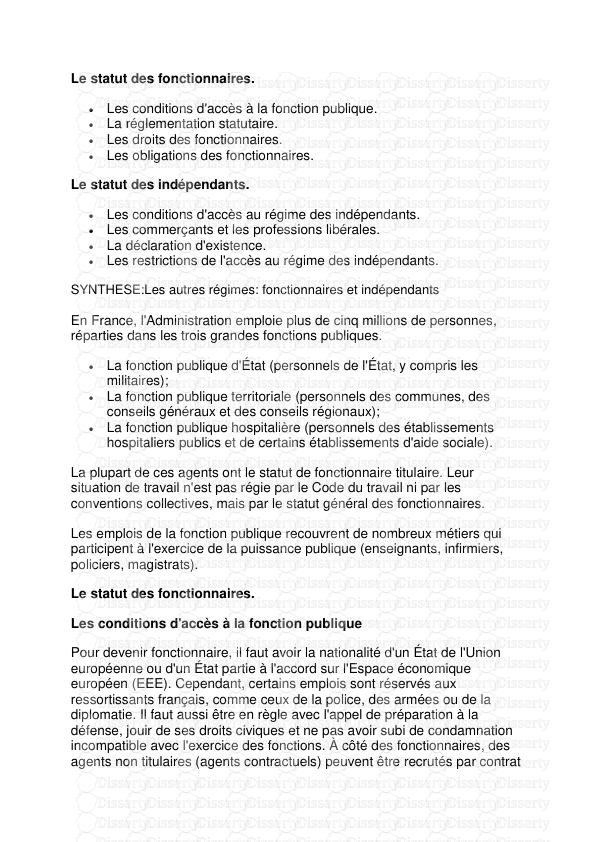
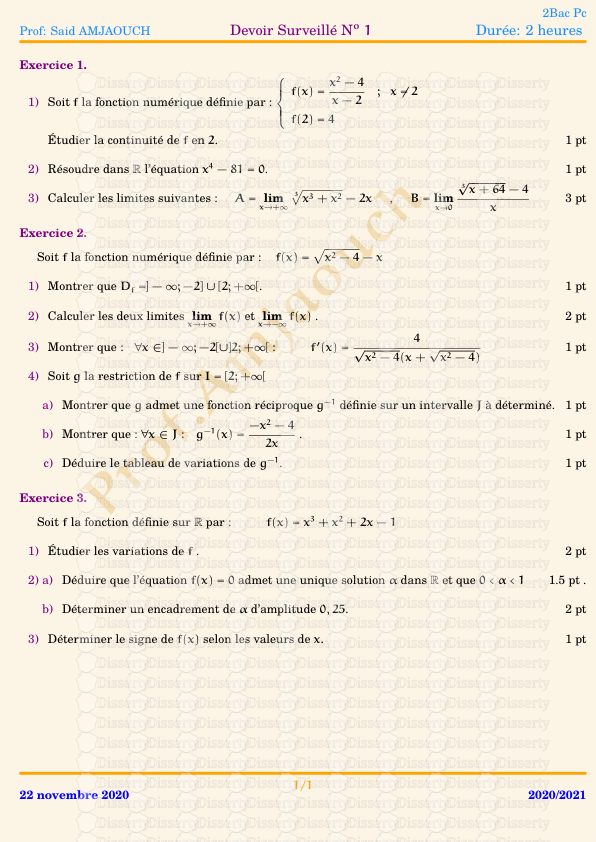


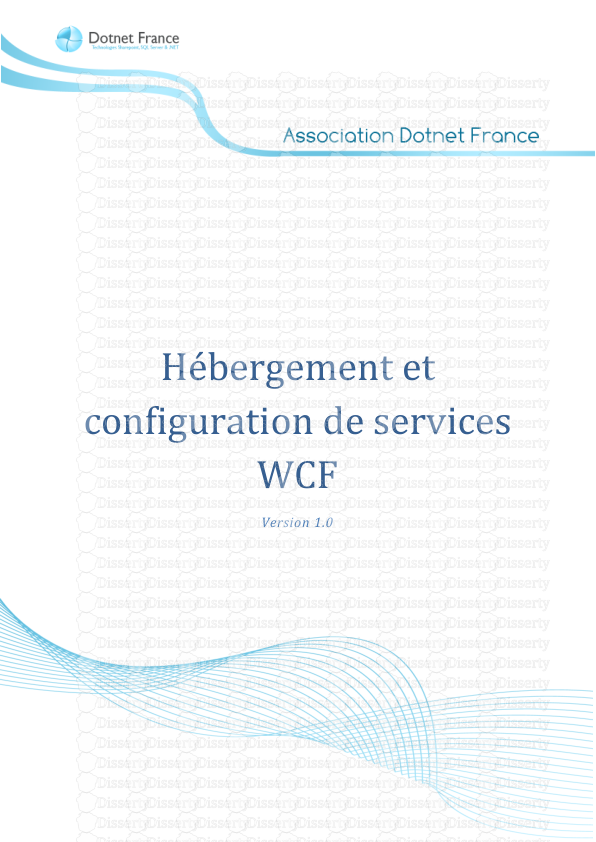
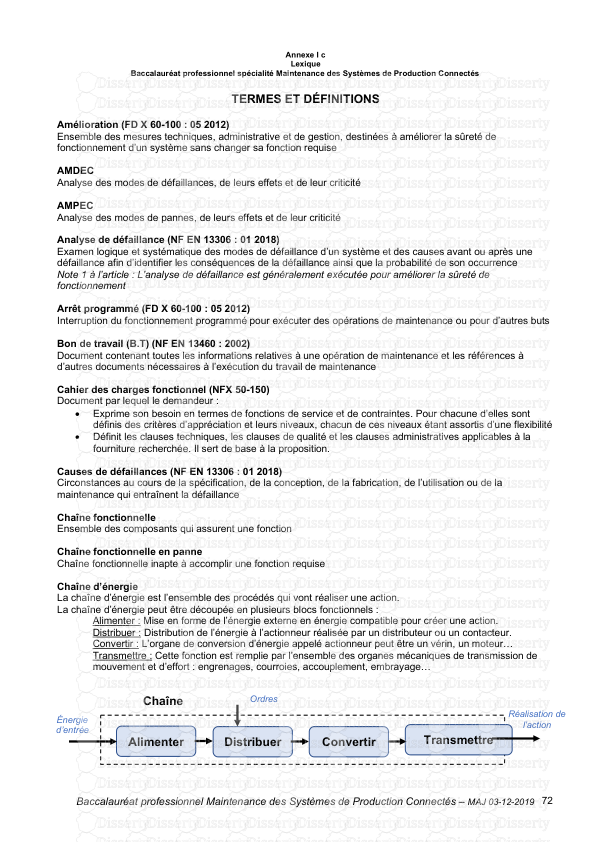
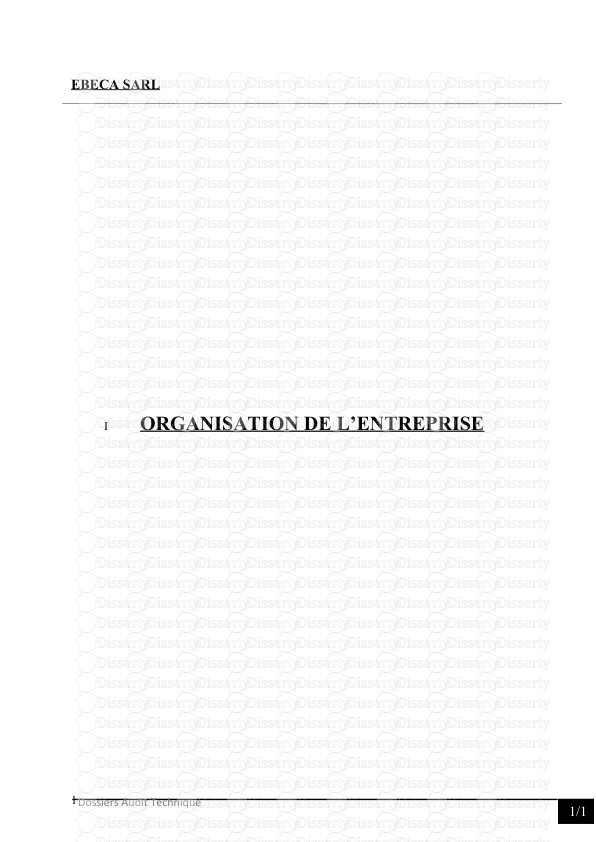
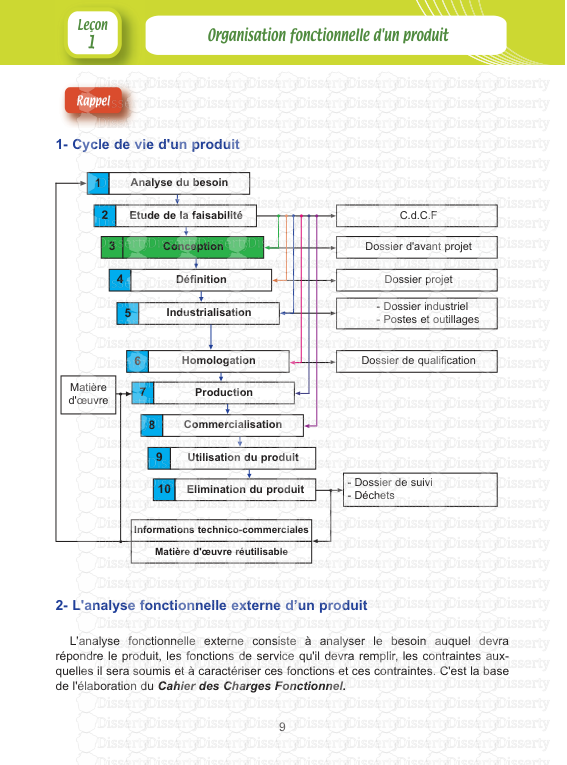

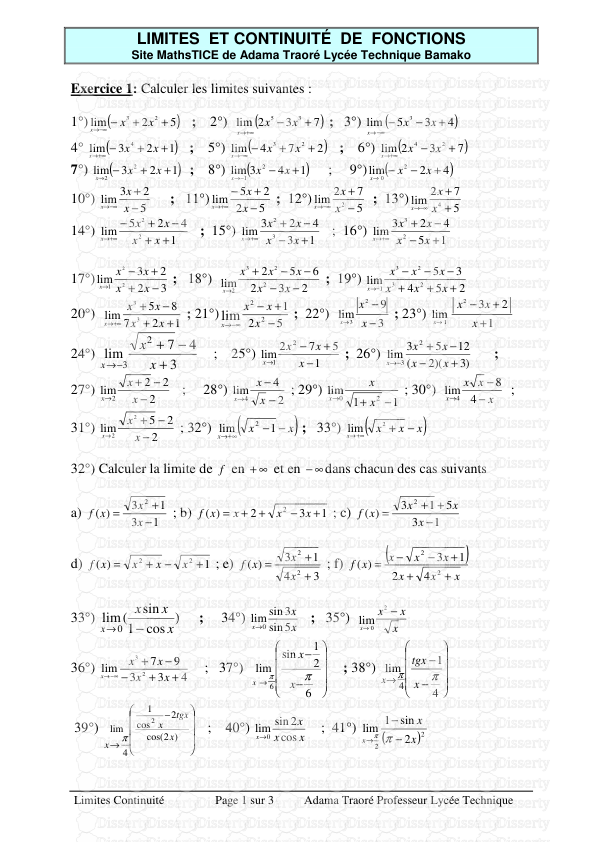
-
74
-
0
-
0
Licence et utilisation
Gratuit pour un usage personnel Attribution requise- Détails
- Publié le Nov 11, 2022
- Catégorie Administration
- Langue French
- Taille du fichier 0.4878MB


